ກະວີ:
Virginia Floyd
ວັນທີຂອງການສ້າງ:
7 ສິງຫາ 2021
ວັນທີປັບປຸງ:
1 ເດືອນກໍລະກົດ 2024
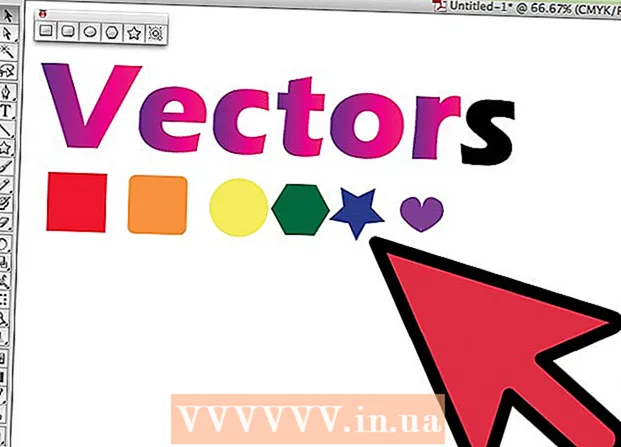
ເນື້ອຫາ
ກຣາບຟິກເວກເຕີສ່ວນຫຼາຍແມ່ນໃຊ້ ສຳ ລັບແຕ້ມຮູບແລະສ້າງວັດຖຸທີ່ສາມາດຍືດອອກໄດ້ແລະປັບຂະ ໜາດ ໄດ້ງ່າຍ. Adobe Illustrator ແມ່ນ ໜຶ່ງ ໃນບັນນາທິການກາຟິກຫຼາຍອັນທີ່ໃຊ້ກາຟິກ vector. ຮຽນຮູ້ພື້ນຖານການສ້າງກາຟິກ vector ດ້ວຍ Adobe Illustrator ໂດຍປະຕິບັດຕາມ ຄຳ ແນະ ນຳ ງ່າຍ simple ເຫຼົ່ານີ້.
ຂັ້ນຕອນ
 1 ມີຫຼາຍວິທີໃນການສ້າງກາຟິກ vector ໂດຍໃຊ້ Illustrator, ນຶ່ງໃນນັ້ນແມ່ນເພື່ອເລີ່ມຕົ້ນໂດຍການເລືອກເຄື່ອງມື.
1 ມີຫຼາຍວິທີໃນການສ້າງກາຟິກ vector ໂດຍໃຊ້ Illustrator, ນຶ່ງໃນນັ້ນແມ່ນເພື່ອເລີ່ມຕົ້ນໂດຍການເລືອກເຄື່ອງມື.- ຄລິກທີ່ "ການເລືອກເຄື່ອງມື" ແລະໃສ່ ຄຳ ສັບເຊັ່ນ "Vectors" ຕາມໃນຮູບປະກອບຂ້າງເທິງ, ຫຼືຄໍາສັບອື່ນ any.
- ເລືອກຫ້າສີທີ່ເຈົ້າຕ້ອງການໃຊ້ ສຳ ລັບການສອນການເລີ່ມຕົ້ນນີ້. ຖ້າເຈົ້າຕ້ອງການປະຕິບັດຕາມສີທີ່ໃຊ້ຢູ່ໃນບົດຄວາມນີ້, ນີ້ແມ່ນລາຍລະອຽດຂອງສີເຫຼົ່ານີ້. ສີຟ້າເຂັ້ມ: C = 100, M = 97, Y = 0, K = 45; ສີແດງເຂັ້ມ: C = 0, M = 100, Y = 79, K = 20; ສີສົ້ມ: C = 0, M = 53, Y = 68, K = 0; ສີເຫຼືອງ: C = 0, M = 0, Y = 51, K = 0; ສີຂຽວ: C = 61, M = 0, Y = 45, K = 0.
 2 ຂັ້ນຕອນຕໍ່ໄປແມ່ນການເລືອກຂໍ້ຄວາມ. ຄລິກຂວາແລະຄລິກສ້າງ Outline ເພື່ອແຕ້ມໂຄງຮ່າງຂອງຂໍ້ຄວາມຂອງເຈົ້າ.ເຈົ້າຍັງສາມາດໃຊ້ Shift + Ctrl + O ເປັນວິທີທີ່ໄວເພື່ອສ້າງເສັ້ນທາງ.
2 ຂັ້ນຕອນຕໍ່ໄປແມ່ນການເລືອກຂໍ້ຄວາມ. ຄລິກຂວາແລະຄລິກສ້າງ Outline ເພື່ອແຕ້ມໂຄງຮ່າງຂອງຂໍ້ຄວາມຂອງເຈົ້າ.ເຈົ້າຍັງສາມາດໃຊ້ Shift + Ctrl + O ເປັນວິທີທີ່ໄວເພື່ອສ້າງເສັ້ນທາງ.  3 ດຽວນີ້ຂໍ້ຄວາມຫຼືໂຄງຮ່າງຂອງເວັກເຕີໄດ້ປະກົດຂຶ້ນ.
3 ດຽວນີ້ຂໍ້ຄວາມຫຼືໂຄງຮ່າງຂອງເວັກເຕີໄດ້ປະກົດຂຶ້ນ. 4 ຫຼັງຈາກນັ້ນ, ສ້າງຮູບຮ່າງ vector ຕ່າງ various. ຍ້າຍຕົວກະພິບຂອງເຈົ້າໄປທາງຊ້າຍແລະເປີດກ່ອງເຄື່ອງມືປະກອບຮູບແຕ້ມເພື່ອເບິ່ງຮູບຮ່າງຂອງຮູບຊົງຕ່າງ various ທີ່ Adobe Illustrator ສະ ເໜີ ໃຫ້.
4 ຫຼັງຈາກນັ້ນ, ສ້າງຮູບຮ່າງ vector ຕ່າງ various. ຍ້າຍຕົວກະພິບຂອງເຈົ້າໄປທາງຊ້າຍແລະເປີດກ່ອງເຄື່ອງມືປະກອບຮູບແຕ້ມເພື່ອເບິ່ງຮູບຮ່າງຂອງຮູບຊົງຕ່າງ various ທີ່ Adobe Illustrator ສະ ເໜີ ໃຫ້.  5 ຈາກນັ້ນ, ເລີ່ມດ້ວຍເຄື່ອງມືສີ່ແຈສາກ, ສ້າງສີ່ຫຼ່ຽມ. ຄລິກທີ່ໄອຄອນຮູບສີ່ແຈສາກແລະຄລິກປຸ່ມຂ້າງເທິງຮູບແຕ້ມ Illustrator. ຕັ້ງຄ່າພາຣາມີເຕີດັ່ງທີ່ສະແດງຢູ່ໃນຮູບປະກອບຂ້າງເທິງ, ຫຼືເຈົ້າສາມາດລະບຸຂະ ໜາດ ຂອງເຈົ້າເອງ. ໃຫ້ແນ່ໃຈວ່າລວມເອົາຂະ ໜາດ ດຽວກັນຢູ່ທັງສອງດ້ານ.
5 ຈາກນັ້ນ, ເລີ່ມດ້ວຍເຄື່ອງມືສີ່ແຈສາກ, ສ້າງສີ່ຫຼ່ຽມ. ຄລິກທີ່ໄອຄອນຮູບສີ່ແຈສາກແລະຄລິກປຸ່ມຂ້າງເທິງຮູບແຕ້ມ Illustrator. ຕັ້ງຄ່າພາຣາມີເຕີດັ່ງທີ່ສະແດງຢູ່ໃນຮູບປະກອບຂ້າງເທິງ, ຫຼືເຈົ້າສາມາດລະບຸຂະ ໜາດ ຂອງເຈົ້າເອງ. ໃຫ້ແນ່ໃຈວ່າລວມເອົາຂະ ໜາດ ດຽວກັນຢູ່ທັງສອງດ້ານ.  6 ຈາກນັ້ນສ້າງສີ່ຫຼ່ຽມມົນໂດຍໃຊ້ເຄື່ອງມືສີ່ຫຼ່ຽມມົນ. ດ້ວຍການສະsameັກຄືກັນກັບໃນຂັ້ນຕອນກ່ອນ ໜ້າ, ສ້າງສີ່ຫຼ່ຽມມົນ. ແນວໃດກໍ່ຕາມ, ເພາະວ່າເຄື່ອງມືສີ່ຫຼ່ຽມມົນກົມມີມຸມມົນ, ເຈົ້າຄວນເພີ່ມການຕັ້ງຄ່າສໍາລັບລັດສະcornerີມຸມຂອງມັນ.
6 ຈາກນັ້ນສ້າງສີ່ຫຼ່ຽມມົນໂດຍໃຊ້ເຄື່ອງມືສີ່ຫຼ່ຽມມົນ. ດ້ວຍການສະsameັກຄືກັນກັບໃນຂັ້ນຕອນກ່ອນ ໜ້າ, ສ້າງສີ່ຫຼ່ຽມມົນ. ແນວໃດກໍ່ຕາມ, ເພາະວ່າເຄື່ອງມືສີ່ຫຼ່ຽມມົນກົມມີມຸມມົນ, ເຈົ້າຄວນເພີ່ມການຕັ້ງຄ່າສໍາລັບລັດສະcornerີມຸມຂອງມັນ.  7 ສ້າງວົງມົນຢູ່ໃນຮູບຊົງທີສາມດ້ວຍເຄື່ອງມື Ellipse. ດ້ວຍການຕັ້ງຄ່າຄືກັນກັບສໍາລັບສີ່ຫຼ່ຽມ, ກໍານົດຂະ ໜາດ ດຽວກັນກັບຄວາມກວ້າງແລະຄວາມສູງຂອງວົງມົນ.
7 ສ້າງວົງມົນຢູ່ໃນຮູບຊົງທີສາມດ້ວຍເຄື່ອງມື Ellipse. ດ້ວຍການຕັ້ງຄ່າຄືກັນກັບສໍາລັບສີ່ຫຼ່ຽມ, ກໍານົດຂະ ໜາດ ດຽວກັນກັບຄວາມກວ້າງແລະຄວາມສູງຂອງວົງມົນ.  8 ຈາກນັ້ນເລືອກຮູບສີ່ແຈ, ຫົກຫລ່ຽມ, ດ້ວຍເຄື່ອງມື Polygon. ເພື່ອປັບຮູບຫົກຫລ່ຽມ, ເລືອກຂະ ໜາດ ໃຫ້ນ້ອຍລົງ 50%, ແລະຈາກນັ້ນປ້ອນ 6 x 6 hex ດ້ານຂ້າງ.
8 ຈາກນັ້ນເລືອກຮູບສີ່ແຈ, ຫົກຫລ່ຽມ, ດ້ວຍເຄື່ອງມື Polygon. ເພື່ອປັບຮູບຫົກຫລ່ຽມ, ເລືອກຂະ ໜາດ ໃຫ້ນ້ອຍລົງ 50%, ແລະຈາກນັ້ນປ້ອນ 6 x 6 hex ດ້ານຂ້າງ.  9 ຈາກນັ້ນ, ສໍາລັບຮູບຮ່າງທີຫ້າ, ເຮັດດາວໃສ່ດ້ວຍເຄື່ອງມືດາວ. ຕັ້ງຂະ ໜາດ ຂອງດາວໃຫ້ນ້ອຍກວ່າ 50% ສຳ ລັບລັດສະີ ທຳ ອິດຂອງມັນ, ແລະ ໜຶ່ງ ສ່ວນສາມນ້ອຍກວ່າ ສຳ ລັບລັດສະsecondີທີສອງ. ຈາກນັ້ນໃສ່ ຈຳ ນວນລັງສີຂອງດາວ: 5 x 5.
9 ຈາກນັ້ນ, ສໍາລັບຮູບຮ່າງທີຫ້າ, ເຮັດດາວໃສ່ດ້ວຍເຄື່ອງມືດາວ. ຕັ້ງຂະ ໜາດ ຂອງດາວໃຫ້ນ້ອຍກວ່າ 50% ສຳ ລັບລັດສະີ ທຳ ອິດຂອງມັນ, ແລະ ໜຶ່ງ ສ່ວນສາມນ້ອຍກວ່າ ສຳ ລັບລັດສະsecondີທີສອງ. ຈາກນັ້ນໃສ່ ຈຳ ນວນລັງສີຂອງດາວ: 5 x 5.  10 ສຸດທ້າຍ, ອີກວິທີ ໜຶ່ງ ໃນການສ້າງເວກເຕີແມ່ນການໃຊ້ເຄື່ອງມືປາກກາ. ໃຊ້ "ປາກກາ" ເພື່ອແຕ້ມຫຼືແຕ້ມຮູບຮ່າງ, ໃນກໍລະນີນີ້, ແຕ້ມຫົວໃຈນ້ອຍ to ເພື່ອເຮັດວຽກສິລະປະຂອງເຈົ້າໃຫ້ສໍາເລັດ.
10 ສຸດທ້າຍ, ອີກວິທີ ໜຶ່ງ ໃນການສ້າງເວກເຕີແມ່ນການໃຊ້ເຄື່ອງມືປາກກາ. ໃຊ້ "ປາກກາ" ເພື່ອແຕ້ມຫຼືແຕ້ມຮູບຮ່າງ, ໃນກໍລະນີນີ້, ແຕ້ມຫົວໃຈນ້ອຍ to ເພື່ອເຮັດວຽກສິລະປະຂອງເຈົ້າໃຫ້ສໍາເລັດ.  11 ນີ້ແມ່ນວິທີການທີ່ຕົວ ໜັງ ສື vector ແລະຮູບ vector 6 ຕົວອອກມາ, ເຮັດໂດຍການ ນຳ ໃຊ້ vector ສາມຢ່າງ. ດຽວນີ້ເຈົ້າສາມາດເພີ່ມສີໃສ່ຮູບຮ່າງແລະຂໍ້ຄວາມ vector.
11 ນີ້ແມ່ນວິທີການທີ່ຕົວ ໜັງ ສື vector ແລະຮູບ vector 6 ຕົວອອກມາ, ເຮັດໂດຍການ ນຳ ໃຊ້ vector ສາມຢ່າງ. ດຽວນີ້ເຈົ້າສາມາດເພີ່ມສີໃສ່ຮູບຮ່າງແລະຂໍ້ຄວາມ vector.  12 ແມ່ແບບຕົວຢ່າງພ້ອມແລ້ວ.
12 ແມ່ແບບຕົວຢ່າງພ້ອມແລ້ວ.



